خوش آموز درخت تو گر بار دانش بگیرد، به زیر آوری چرخ نیلوفری را
چگونگی انتخاب درایورها و سرویس های استارت آپ (startup) در ویندوز
این کار توسط ابزار System Configuration که به msconfig.exe مشهور می باشد، قابل انجام است. ابزار System Configuration یک پنجره با یکسری تنظیمات و همینطور یکسری میانبر (shortcut) به سایر ابزارهای ویندوز می باشد. ابزار System Configuration دارای چندین تب می باشد، و هر تب شما را قادر به تنظیم چیزهای متفاوتی می کند. اولین تب در ابزار System Configuration تب General می باشد، و اینجا محلی است که می توانید چگونگی استارت ویندوز را تعیین کنید.

اگر نمی دانید چگونه باید ابزار System Configuration را اجرا کنید، این آموزش را بخوانید: 7 روش برای اجرای برنامه System Configuration (در همه نسخه های ویندوز)
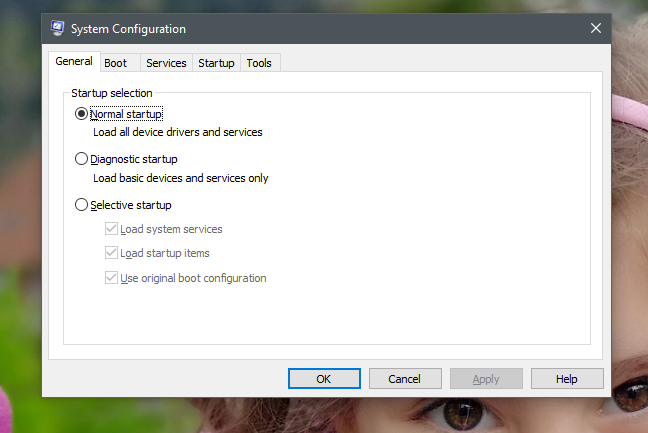
در تب General و در فهرست Startup selection، شما می توانید انتخاب کنید که ویندوز در زمان استارت به یکی از سه شیوه زیر عمل کند:
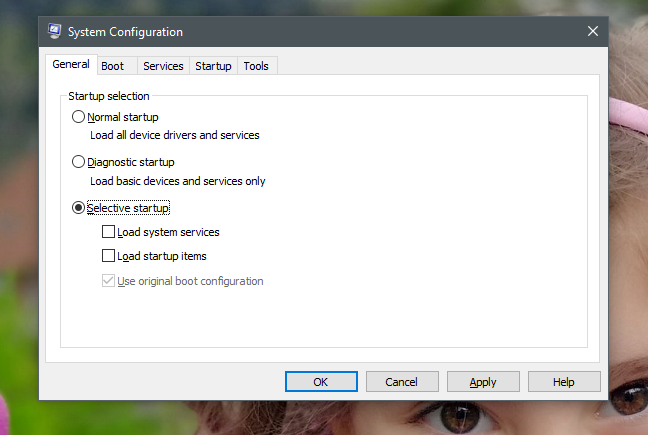
همچنین مهم است که به این نکته توجه داشته باشید، اگر در بین وضعیتهای مختلف آغاز (startup) تغییر وضعیت بدهید، و بعد از اینکه عیب یابی های مد نظرتان را انجام دادید و بعد از آن، به وضعیت Normal startup بازگشت کنید، تمامی سرویس ها و آیتم های استارت آپ، مجدداً فعال خواهند شد.
اگر آنچیزی که می خواهید اینست که برخی از برنامه ها، درایورها یا سرویس ها را در استارت آپ ویندوز غیر فعال کنید تا به صورت اتوماتیک با استارت ویندوز، اجرا نشوند، باید وارد لیست services و همینطور startup شوید و مجدداً آنها را ویرایش کنید. در آموزش های جداگانه ای به چگونگی انجام آن کار پرداخته ایم.

اگر نمی دانید چگونه باید ابزار System Configuration را اجرا کنید، این آموزش را بخوانید: 7 روش برای اجرای برنامه System Configuration (در همه نسخه های ویندوز)
در تب General و در فهرست Startup selection، شما می توانید انتخاب کنید که ویندوز در زمان استارت به یکی از سه شیوه زیر عمل کند:
-
Normal startup: این گزینه به این معنا می باشد که ویندوز در زمان بالا آمدن (startup)، با تمامی آیتم هایی که در بخش startup ویندوز مشخص شده اند، با تمامی درایورها و با تمامی سرویسهای مربوطه آغاز گردد. این شیوه به صورت پیش فرض در اکثر دستگاه ها یا کامپیوترهای ویندوزی در حالت انتخاب قرار دارد، مگر اینکه شما تغییراتی را داده باشید و دقیقاً مشخص کرده باشید که می خواهید هنگام بالا آمدن ویندوز، کدام سرویسها، کدام درایورها و یا کدام برنامه ها نیز همزمان با آغاز ویندوز، آغاز گردند.
-
Diagnostic startup: این حالت شبیه بوت کردن در حالت Safe Mode می باشد. در حالت Safe Mode فقط سرویس های ویندوز و درایورها همزمان با بوت شدن ویندوز آغاز می گردند. علاوه بر این، حالت Diagnostic startup (آغاز با حالت تشخیص بیماری) نیز ممکن است علاوه بر آنها، اجرا شود. در این حالت، سرویس های شبکه، سرویس های مهم مربوط به برنامه های شرکتهای ثالث (third-party) مانند آنتی ویروس ها، فایروال ها و مجموعه های امنیتی نیز استارت می شوند. این حالت در مواقعی که می خواهید دلایل ناپایداری سیستم عامل را تشخیص بدهید بسیار مفید و کاربردی می باشد. توجه داشته باشید که در هنگامی که گزینه Diagnostic startup را انتخاب کنید و بر روی دکمه Apply کلیک کنید، مشابه تصویر زیر گزینۀ Selective startup در حالت انتخاب قرار می گیرد. با این وجود چیزی برای نگرانی وجود ندارد، و همه چیز عادی است. این مساله به این دلیل اتفاق می افتد که گزینه Diagnostic startup در واقع نوعی Selective startup البته با تنظیماتی از پیش تعریف شده می باشد.
-
Selective startup: این گزینه منجر می شود تا ویندوز در هنگام بوت شدن فقط با یک سری درایورها و سرویس های ضروری آغاز شود. علاوه بر آن، در این وضعیت امکان این را نیز دارید که سایر گزینه ها را نیز تیک بزنید تا سرویس ها و درایورهای دیگر نیز در زمان بوت ویندوز، آغاز گردند.
همچنین مهم است که به این نکته توجه داشته باشید، اگر در بین وضعیتهای مختلف آغاز (startup) تغییر وضعیت بدهید، و بعد از اینکه عیب یابی های مد نظرتان را انجام دادید و بعد از آن، به وضعیت Normal startup بازگشت کنید، تمامی سرویس ها و آیتم های استارت آپ، مجدداً فعال خواهند شد.
اگر آنچیزی که می خواهید اینست که برخی از برنامه ها، درایورها یا سرویس ها را در استارت آپ ویندوز غیر فعال کنید تا به صورت اتوماتیک با استارت ویندوز، اجرا نشوند، باید وارد لیست services و همینطور startup شوید و مجدداً آنها را ویرایش کنید. در آموزش های جداگانه ای به چگونگی انجام آن کار پرداخته ایم.





نمایش دیدگاه ها (0 دیدگاه)
دیدگاه خود را ثبت کنید: